CAD是一种专业的制图软件,这里所说的CAD就是一款用于建筑、机械等产品构造以及电子产品结构设计的软件。在CAD使用中,后续我们都会在布局视口中进行图形的调整,那么CAD在布局视口怎么旋转图形?相信很多朋友都遇到这个问题,那么今天就来告诉大家如何解决。
第1步
在模型(黑色底色)里打开一张CAD图纸

第2步
在布局窗口(灰色底色)里新建一个布局,然后复制一个进行对比。
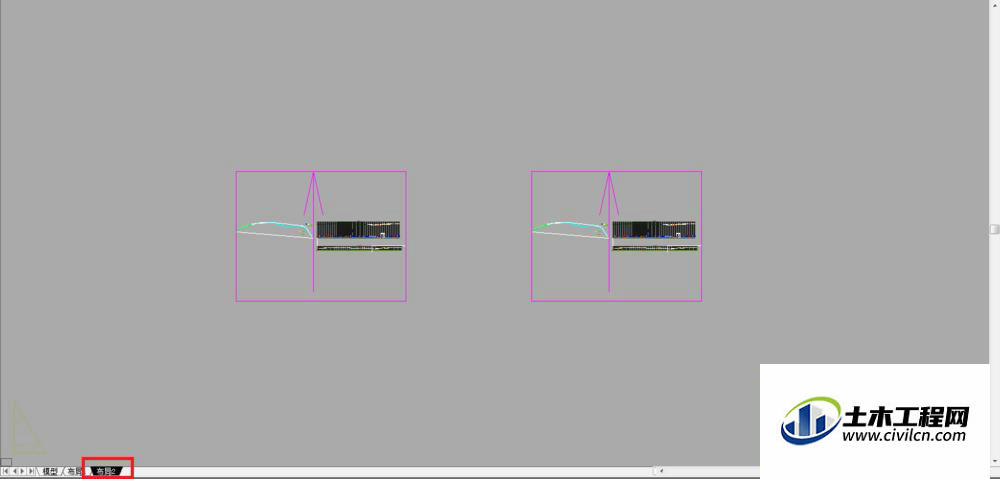
第3步
回到模型(黑色底色)里面,选择需要旋转的目标线(此目标线将会在布局窗口里面平行于布局窗口底缘线,即大家认为的x轴),做与目标线垂直的垂线即辅助线。为方便观察对比,下图红色目标线随意画出(洋红色参考线垂直与箭头,此处仅作示意)。
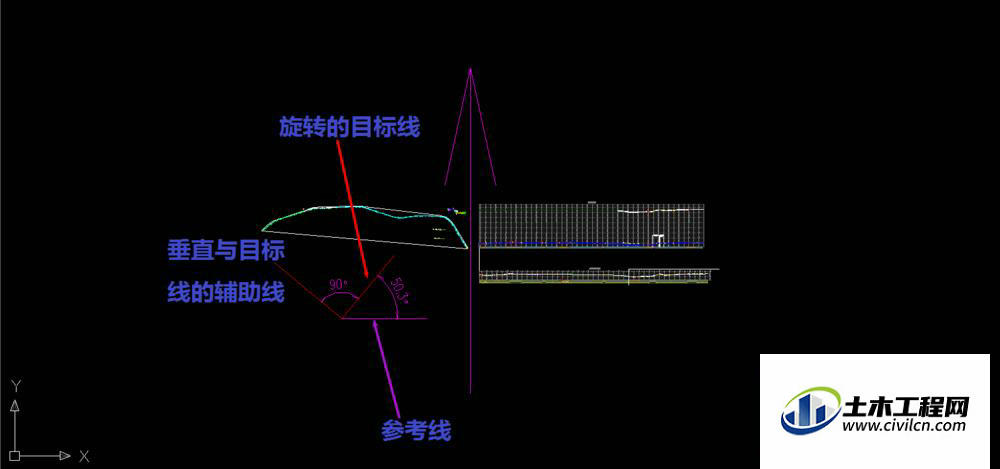
第4步
切换到布局窗口(灰色底色),双击进入活动布局窗口,在命令菜单栏键入“uCS”(注意此处不要选择任意命令)。

第5步
回到活动布局窗口,拾取“垂足”节点。
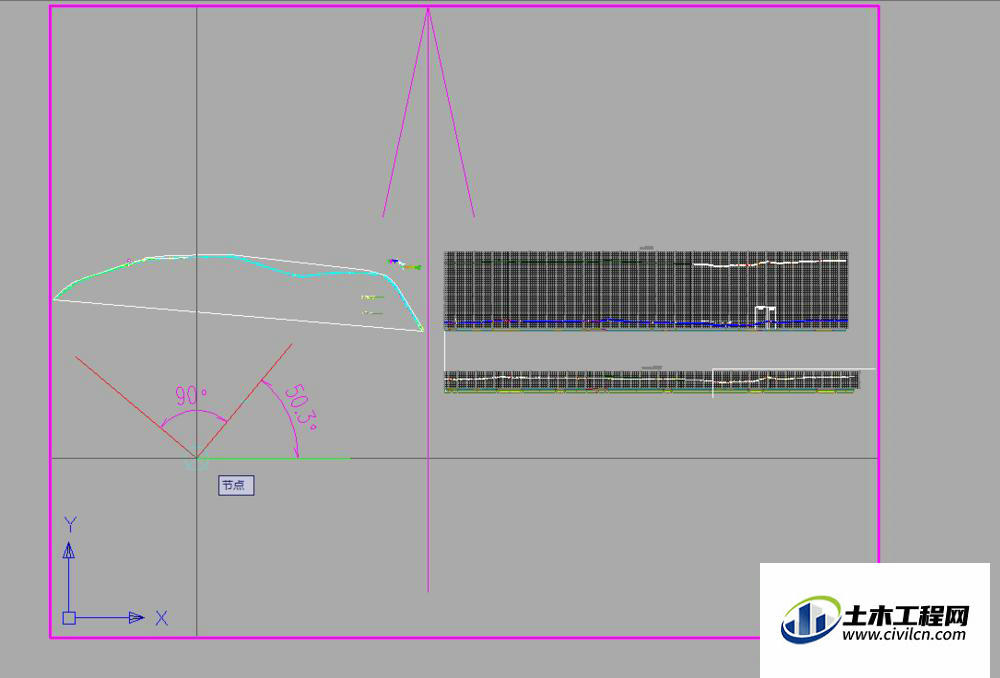
第6步
点击选择(注意此处的坐标轴方向)。
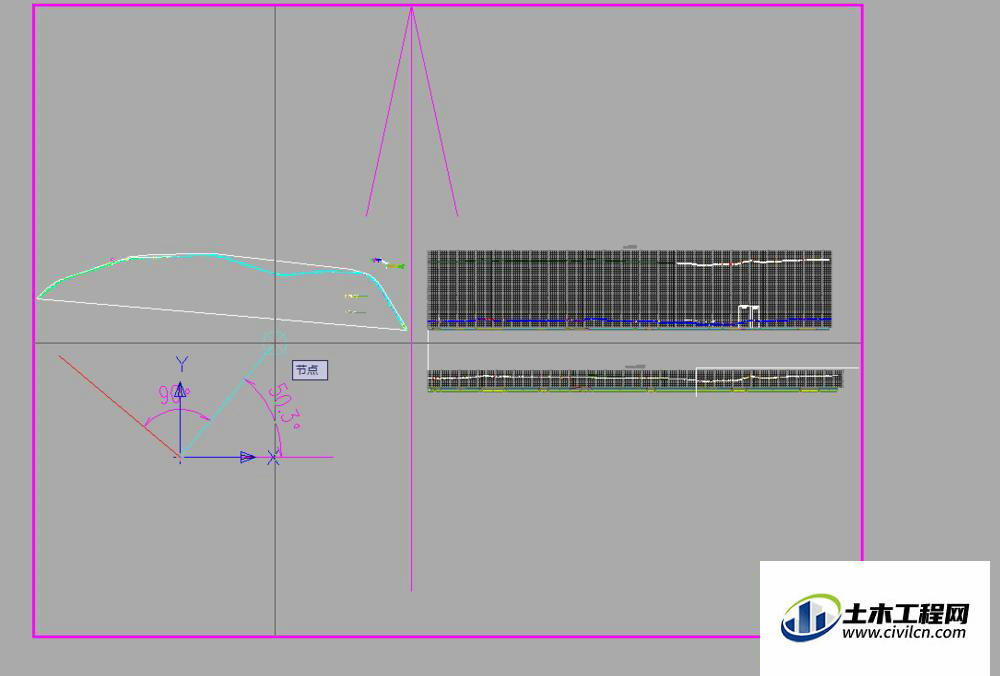
第7步
沿着目标线,随便选择一个目标线上任意一点(图示中画的短,选择了端点为节点),即蓝色划过的部分。
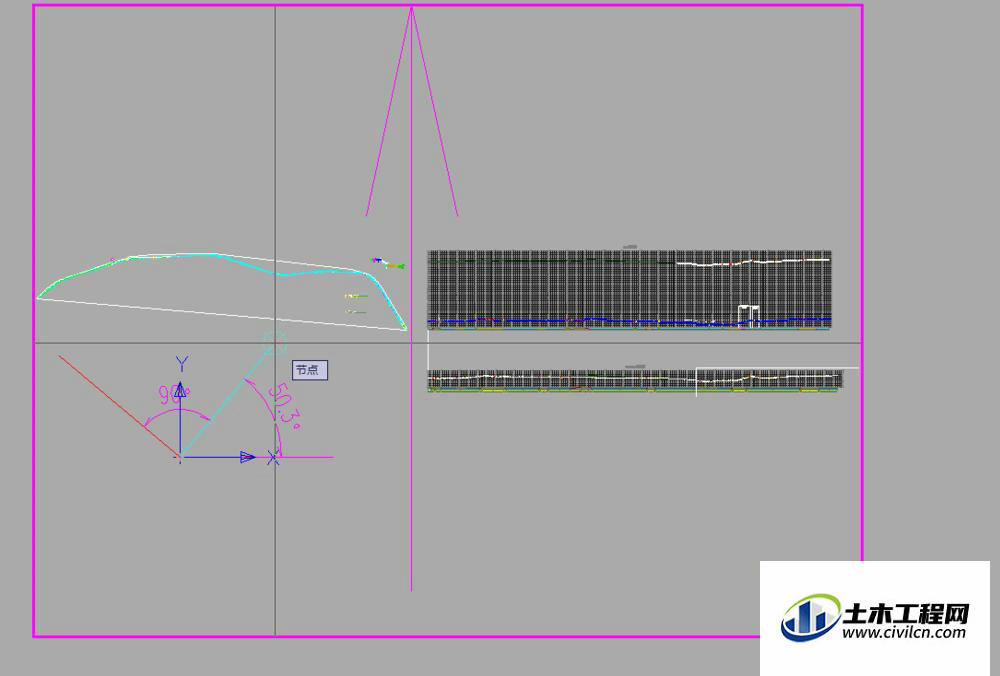
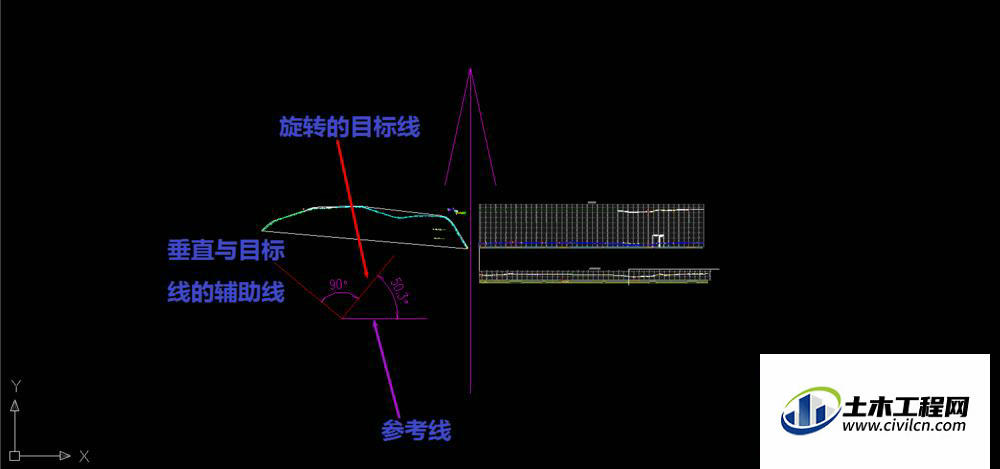
第8步
点击节点(注意此处的坐标轴方向)。
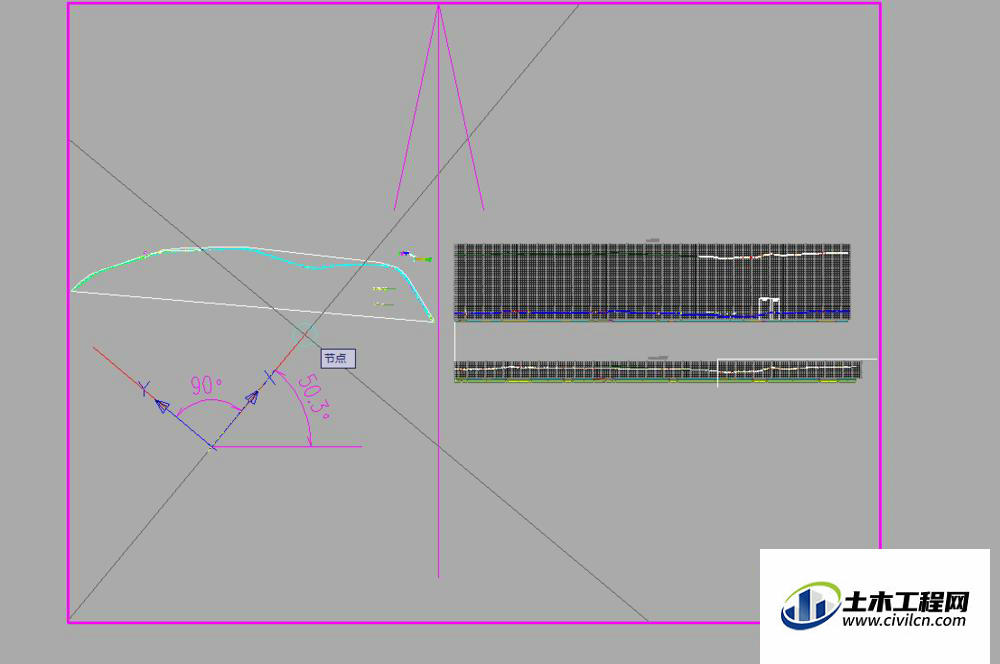
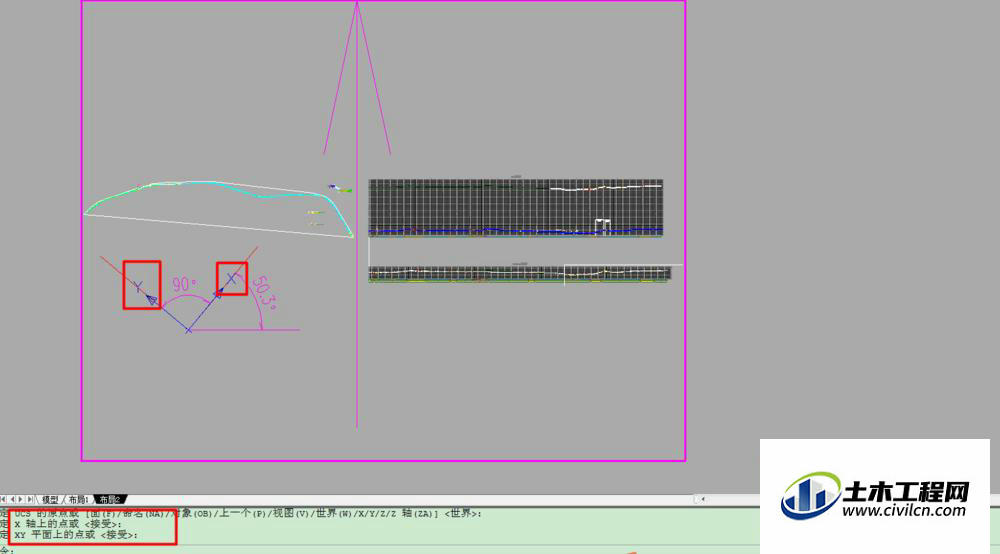
第9步
接着移动到“垂直与目标线的辅助线”任意一点(节点)。
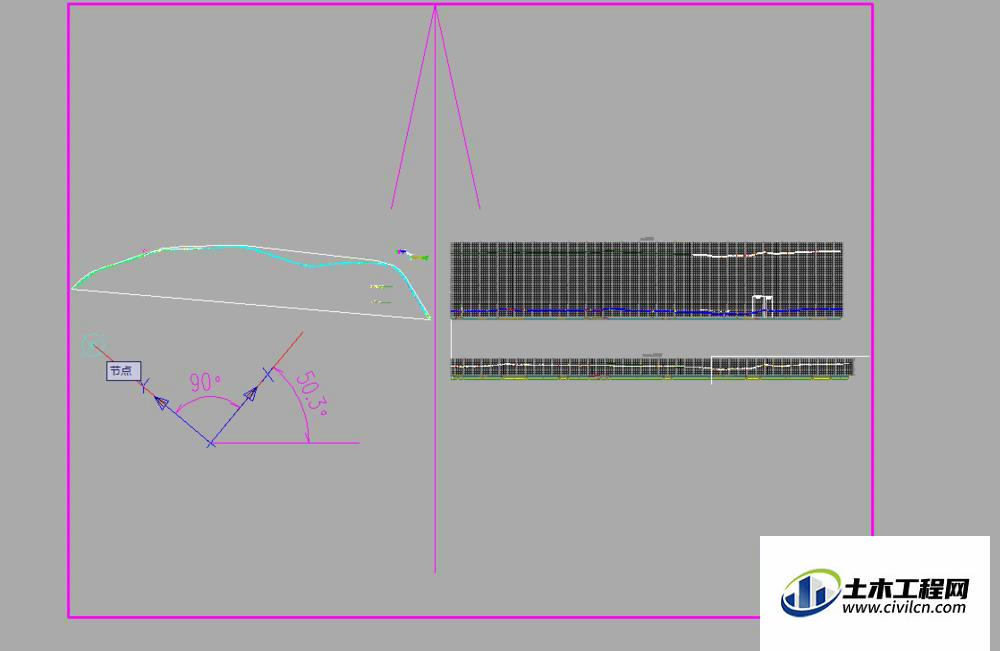
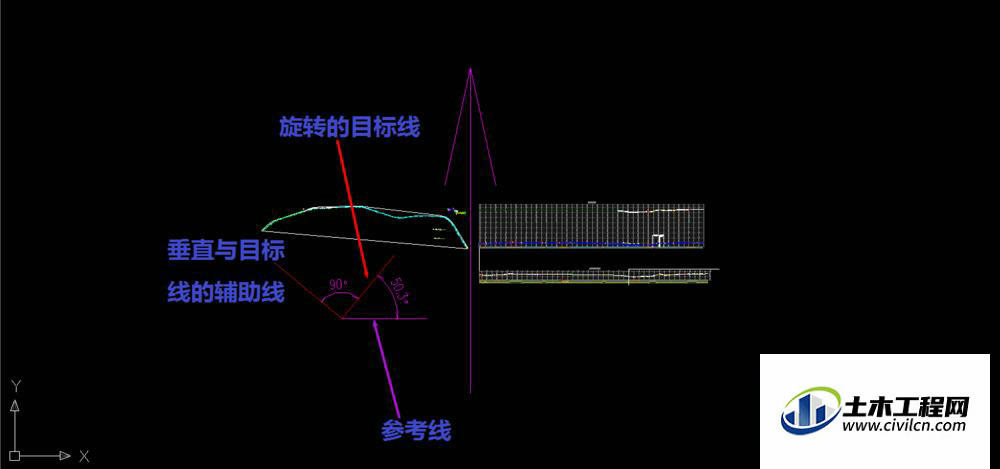
第10步
此时仍在活动布局窗口,在命令菜单栏键入“plan+空格”。重新布局后,如图所示。现在目标线就平行于布局窗口底缘线了。
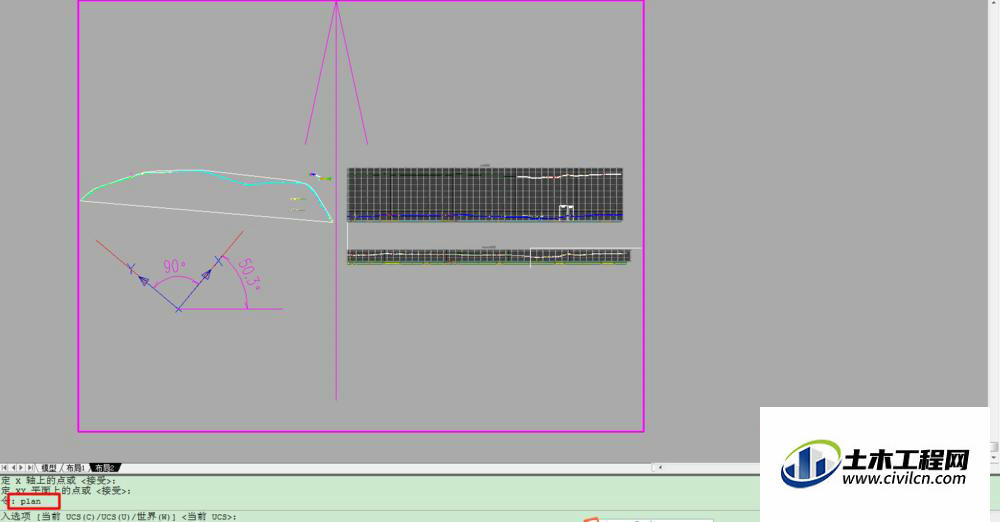
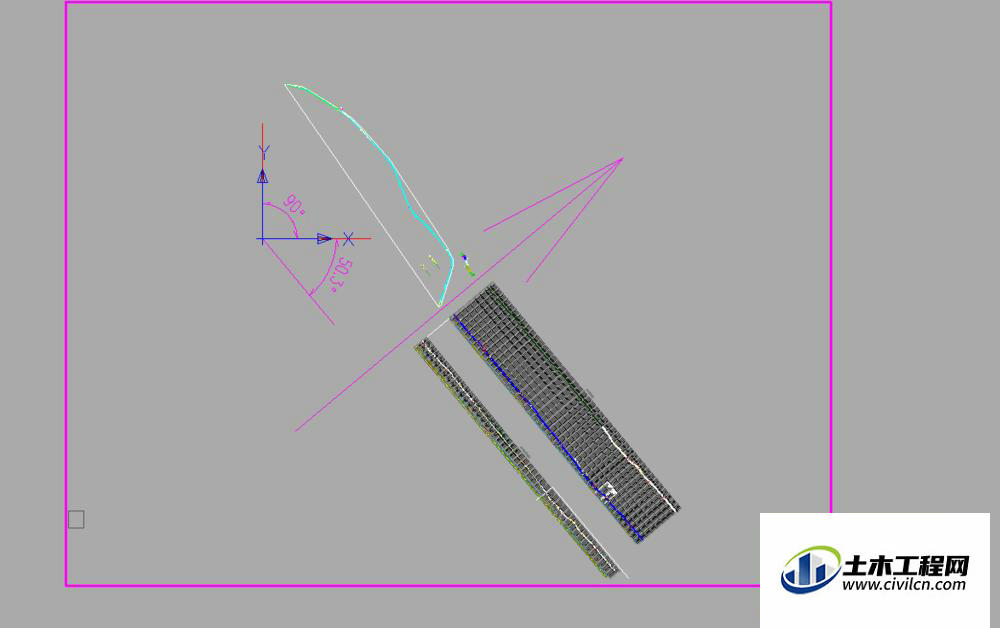
第11步
双击活动布局窗口外的任意区域,退出。对比一下是不是第二个布局里面的图形方向变了,模型里面没有改变。
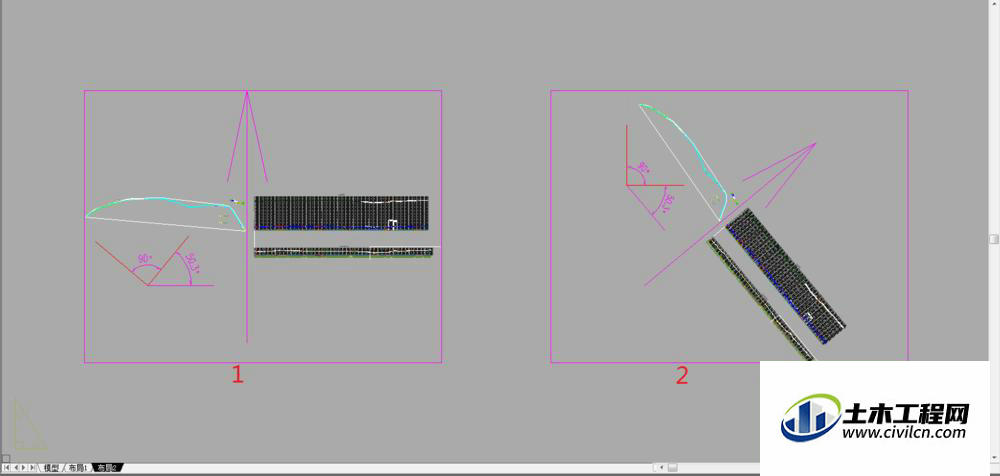
温馨提示:
以上就是关于“CAD如何在布局视口里旋转模型图形?”的方法,还不太熟悉的朋友多多练习,关注我们,帮你解决更多难题!






